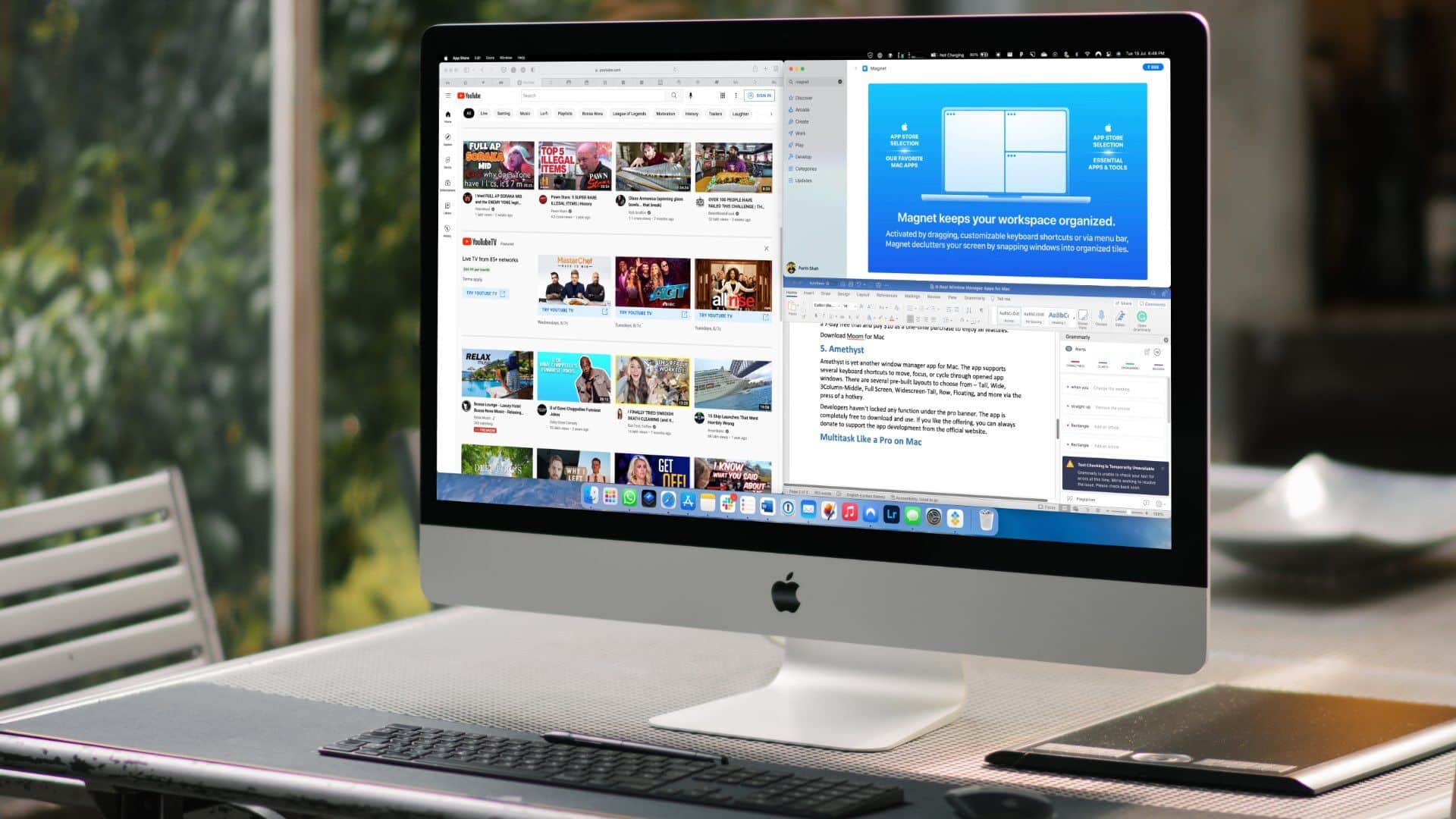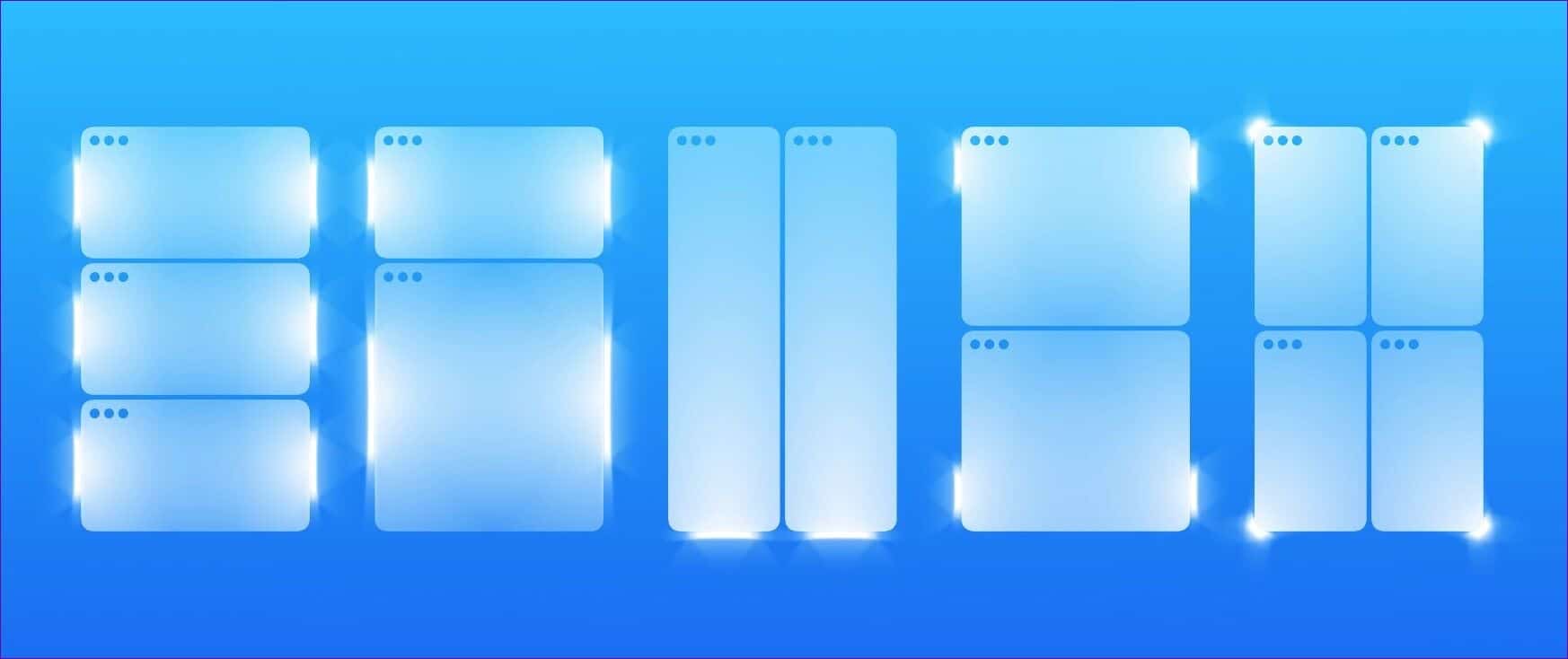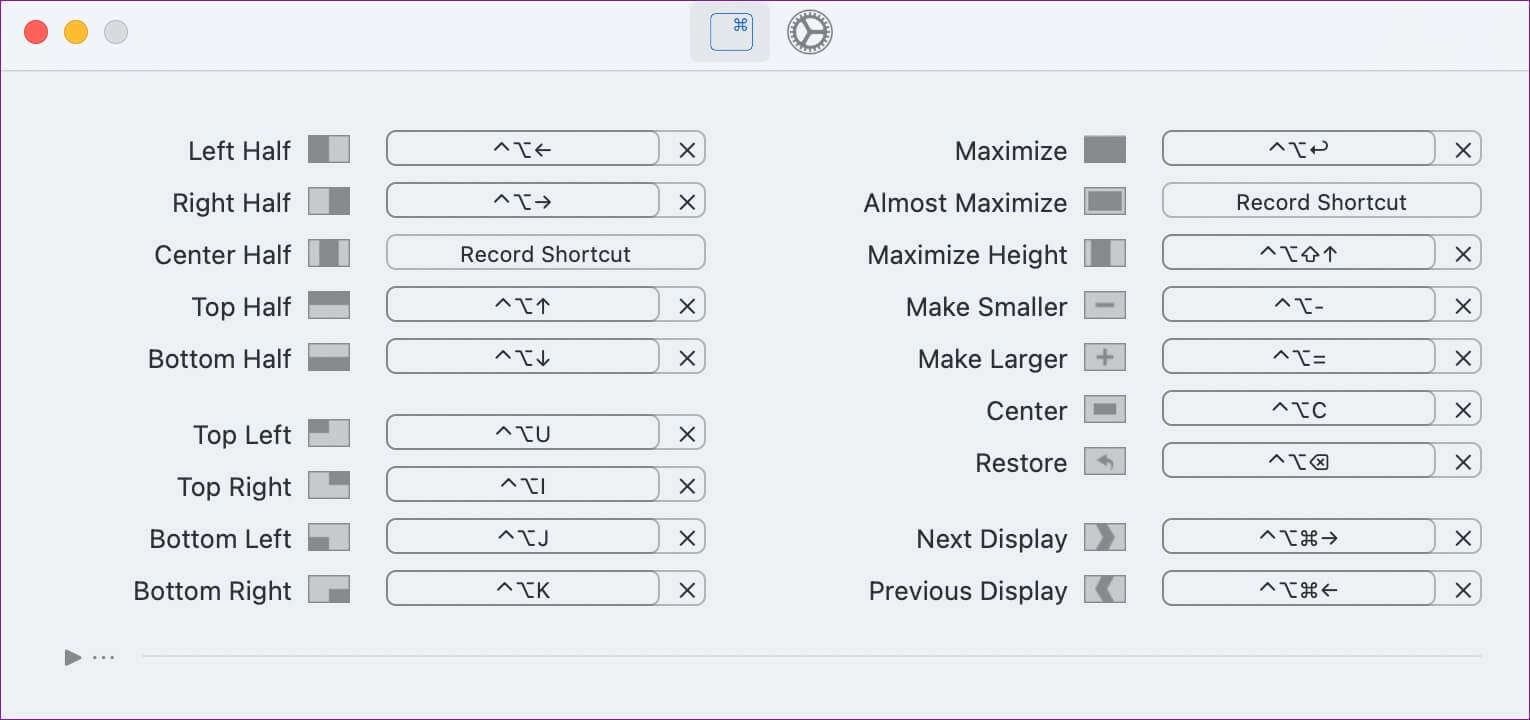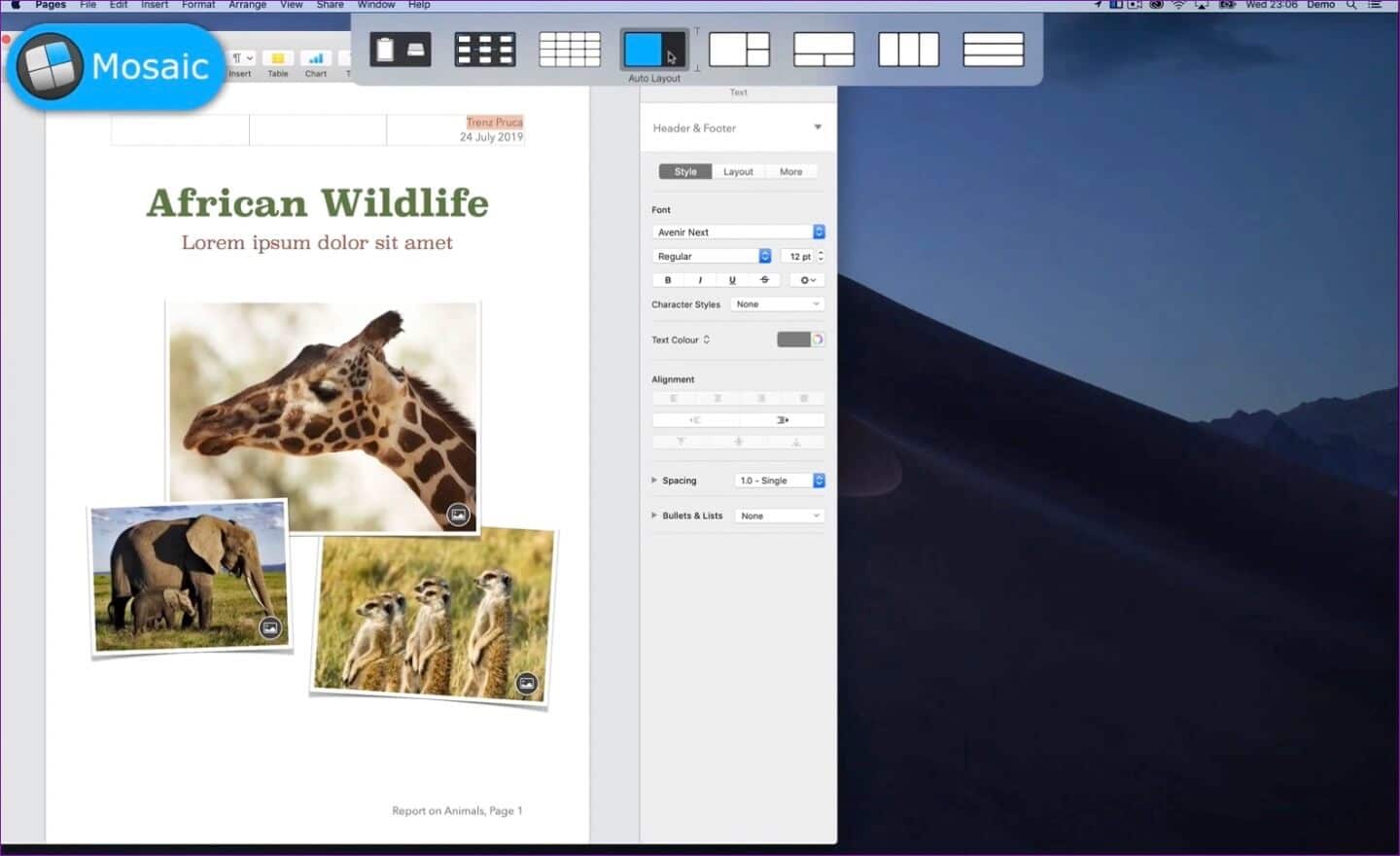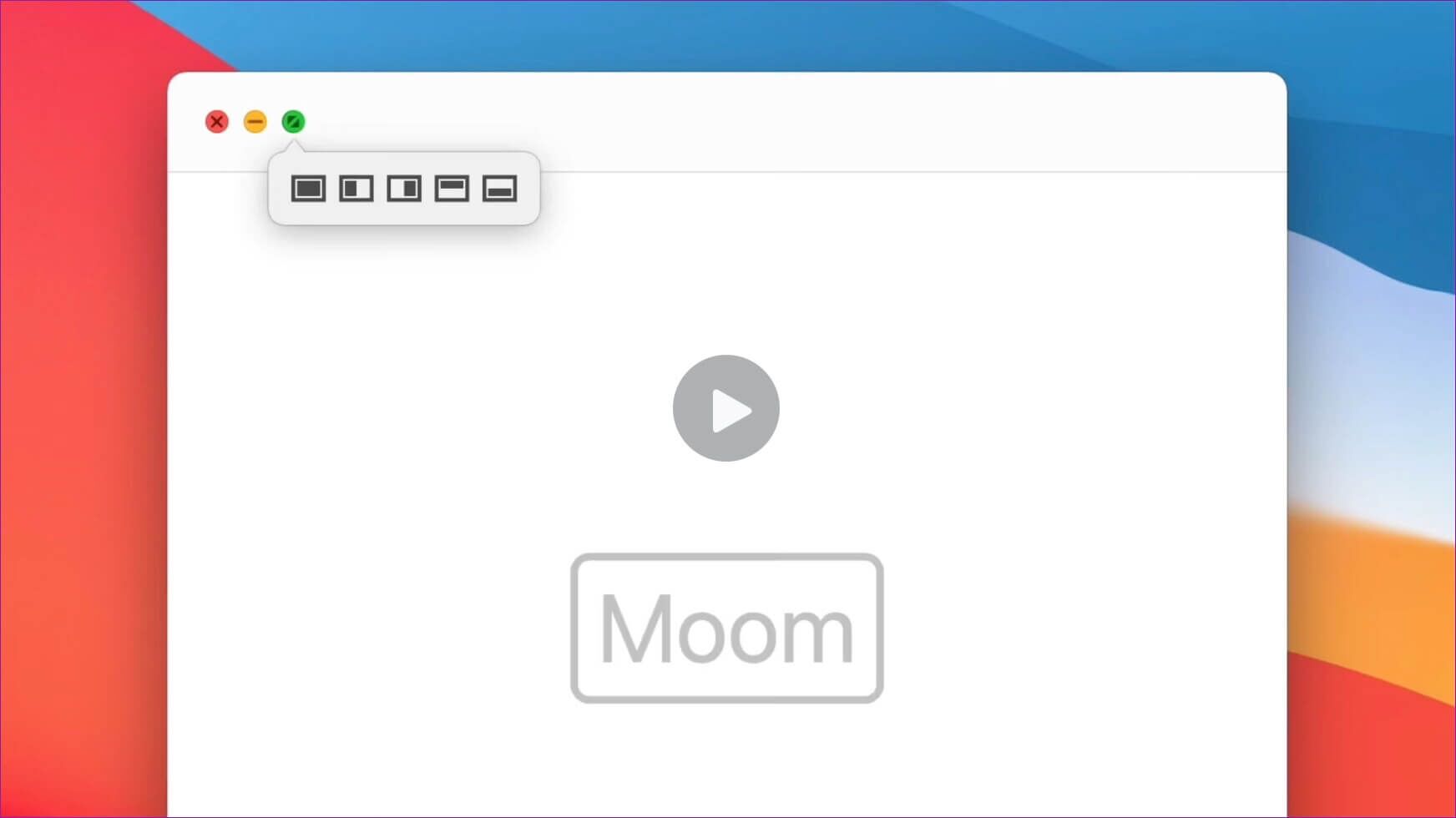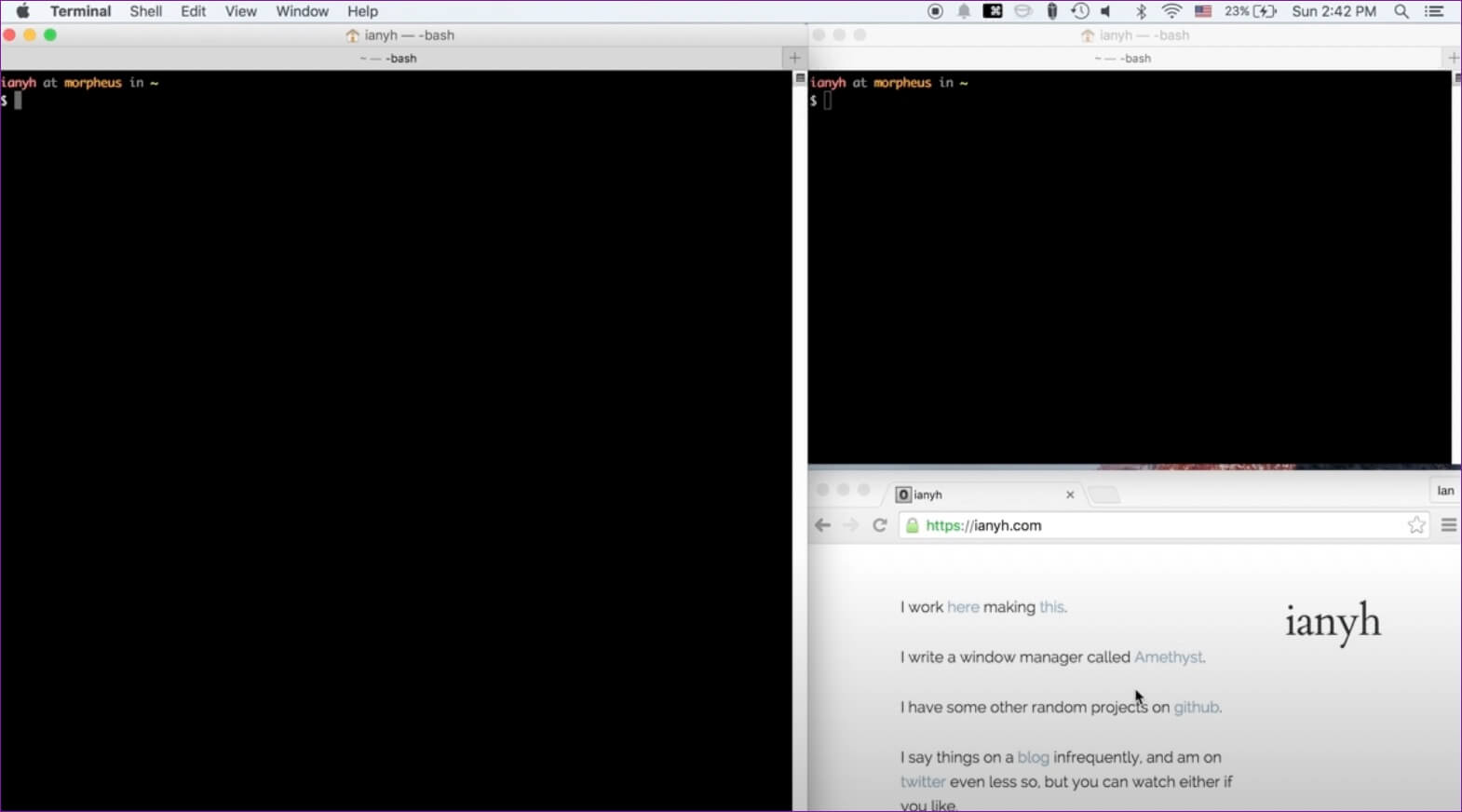Top 5 des applications de gestion Windows pour Mac
Apple macOS n'offre pas de méthode native pour organiser les fenêtres des applications que vous avez ouvertes. Vous pouvez simplement utiliser la vue fractionnée pour vérifier deux applications côte à côte. Pour gérer plus d'applications simultanément, vous devez utiliser des applications de gestion de fenêtres tierces sur votre Mac.
Cette application de gestionnaire de fenêtres tierce est une solution indispensable pour tous ceux qui cherchent à simplifier leur flux de travail. Il est utile de Connectez votre Mac à un moniteur externe Et travailler avec un grand écran pour faire le travail. Vous pouvez organiser soigneusement les applications en fonction de vos préférences pour afficher plus de contenu à la fois.
1. AIMANT
Magnet est l'une des meilleures applications de gestion de fenêtres pour Mac. Une fois Magnet installé sur votre Mac, vous pouvez faire glisser une application vers le bord de l'écran pour redimensionner l'application à la moitié de l'écran.
Vous pouvez faire glisser les fenêtres de l'application vers les coins pour les diviser en quadrants. Vous pouvez glisser sur le bord inférieur des écrans ultra-larges pour créer des sections tierces ou même hexagonales. Une fois que vous avez fait la configuration parfaite, vous n'aurez plus besoin de basculer entre les applications. Vous pouvez également organiser les fenêtres de l'application à l'aide de raccourcis clavier.
Se souvenir des combinaisons de touches peut prendre un certain temps, mais nous vous recommandons vivement de vous habituer aux raccourcis clavier pour améliorer l'efficacité de l'espace de travail. Il coûte 8 $ et est facilement disponible en téléchargement sur le Mac App Store.
2. RECTANGLE
Si vous ne souhaitez pas payer directement pour Magnet, essayez Rectangle sur votre Mac. Rectangle est téléchargeable gratuitement. Il est identique à Magnet, à bien des égards, sans le prix. Vous pouvez soit sélectionner des fenêtres à partir de la barre de menus, soit enregistrer les raccourcis clavier nécessaires pour effectuer le travail sans retirer vos doigts du clavier.
Rectangle est une application open source qui prend en charge macOS 10.11+ et le silicium Apple. Vous pouvez acheter Rectangle Pro pour 10 $ et débloquer des fonctionnalités telles que l'accrochage plus rapide des fenêtres, des raccourcis clavier personnalisés pour toutes les tailles et positions et la prise en charge de la synchronisation iCloud.
Télécharger Rectangle pour Mac
3. MOSAIQUE
Mosaic est une autre application de gestion de fenêtres sur Mac. Cela facilite le redimensionnement des fenêtres. Vous pouvez organiser plusieurs fenêtres, afficher plusieurs documents côte à côte et améliorer votre productivité. Vous pouvez créer autant de mises en page dans Mosaic que vous le souhaitez et les gérer toutes en fonction de votre flux de travail idéal. Basculez simplement entre les mises en page et extrayez les mises en page inutiles en quelques secondes.
Mosaic fournit également un support TouchBar pour accéder à toutes les mises en page à portée de main. Vous pouvez vous inscrire pour un essai gratuit de 7 jours et après cela, soyez prêt à payer 10 £ pour la version complète (ou optez pour un abonnement Setapp). Il fait partie de l'abonnement SetApp qui propose plus de 200 applications avec un seul abonnement mensuel.
4. MOUM
Ne soyez pas confus par un nom étrange ici. Moom signifie "bouger et zoomer". Moom est l'une des plus anciennes applications de gestion de fenêtres pour Mac (disponible depuis 2011). Moom s'intègre intelligemment à la fenêtre de l'application. Par exemple, vous pouvez survoler le bouton vert de n'importe quelle fenêtre d'application et utiliser le panneau contextuel Moom pour capturer les fenêtres.
Moom vous permet de sauvegarder et de restaurer la disposition des fenêtres. Vous pouvez configurer un groupe de fenêtres avec la taille et les emplacements que vous préférez, et enregistrer la disposition. Votre configuration idéale n'est qu'à un clic ou un raccourci clavier. Il est très utile lorsque vous utilisez votre Mac avec un moniteur externe. Les nouveaux abonnés peuvent profiter d'un essai gratuit de 7 jours et payer 10 $ en achat unique pour profiter de toutes les fonctionnalités.
5. AMETHYSTE
Amethyst est une autre application de gestion de fenêtres pour vous aider lorsque plusieurs applications sont ouvertes. Amethyst prend en charge plusieurs raccourcis clavier pour naviguer, se concentrer ou faire défiler les fenêtres d'application ouvertes. Vous avez le choix entre plusieurs dispositions prédéfinies - haute, large, 3 colonnes - centre, plein écran, écran large - haute, rangée, flottante et plus en appuyant sur une touche de raccourci.
Les développeurs n'ont verrouillé aucune fonctionnalité sous la bannière des professionnels. L'application est entièrement gratuite à télécharger et à utiliser. Si l'offre vous plaît, vous pouvez toujours faire un don pour soutenir le développement de L'application, depuis le site officiel.
Profitez du multitâche comme un pro sur MAC
Toutes les applications de gestion de fenêtres permettent de Personnaliser les raccourcis clavier. Que vous utilisiez Amethyst ou Moom, nous vous recommandons de prendre un peu de temps lors de la configuration de l'application.
Bien que macOS ne fournisse pas de solution native pour gérer les fenêtres d'application, les solutions tierces sur le Web ne manquent pas. La plupart des membres de GuidingTech utilisent un aimant ou un rectangle. Et vous? Partagez vos préférences dans la section des commentaires ci-dessous.